Bitlocker è uno strumento integrato nelle edizioni più complete di Windows che permette, tra le varie funzionalità, di crittografare il contenuto di partizioni e intere unità disco.
Come spiegato nel nostro articolo BitLocker, cos’è, come funziona e perché è da attivarsi in ottica GDPR, Bitlocker è divenuto “un must” in epoca GDPR. Soprattutto sui dispositivi che si utilizzano mentre si è in viaggio è opportuno abilitare Bitlocker: non soltanto sulle chiavette USB e le unità rimovibili (Proteggere con una password la chiavetta USB o le unità rimovibili) ma anche su notebook, tablet e convertibili 2-in-1. Se si dovesse perdere il dispositivo chi se ne impossessasse non potrà accedere al suo contenuto perché all’avvio gli verrà chiesta una password a lui sconosciuta.
Inoltre, utilizzando un supporto di boot (una distribuzione Linux, il supporto d’installazione di Windows, lo strumento Hyren’s Boot CD o similari), le unità crittografate con Bitlocker non risulteranno accessibili: di conseguenza nessun dato potrà essere recuperato.
Come recuperare file da un’unità crittografata con Bitlocker
Come fare però a recuperare file da un’unità Bitlocker nel caso in cui il sistema operativo non dovesse più avviarsi correttamente?
Il nostro consiglio è quello di creare il supporto d’installazione di Windows 10 su chiavetta USB facendo riferimento alle indicazioni riportate nell’articolo Scaricare Windows 10 ISO: ecco come procedere.
Avviando il supporto da tale sistema (verificare che nel BIOS/UEFI sia impostata la corretta sequenza di boot) alla comparsa della schermata riprodotta in figura bisognerà premere la combinazione di tasti MAIUSC+F10 in modo tale da far apparire il prompt dei comandi.
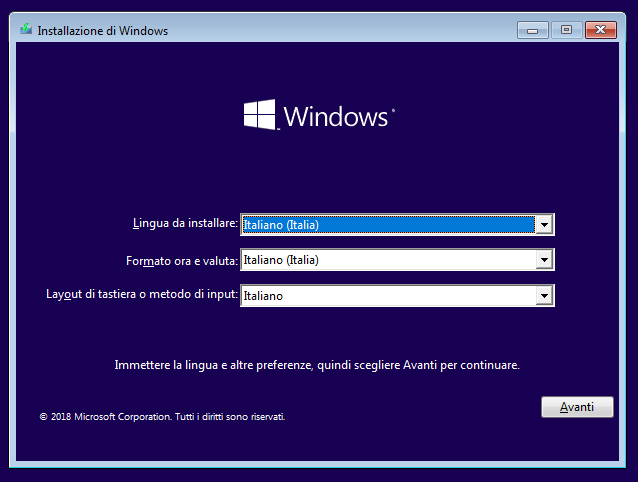
La prima operazione da fare è verificare la lettera identificativa di unità corrispondente all’unità crittografata con Bitlocker. Per procedere basta digitare, in sequenza, C: poi D: e così via fintanto che non verrà restituito il messaggio Unità bloccata da Crittografia unità Bitlocker. Sbloccare l’unità dal Pannello di controllo.
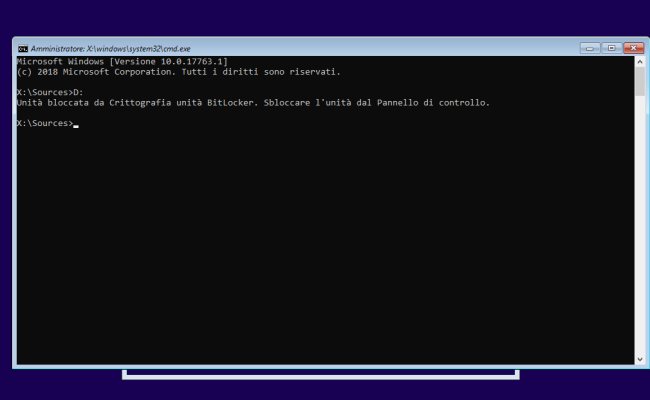
A questo punto bisognerà cercare la chiave di ripristino generata da Bitlocker nel momento in cui l’unità è stata crittografata. Di solito il codice di ripristino viene salvato sotto forma di file di testo, stampato oppure caricato sul cloud all’interno del proprio account Microsoft.
Portandosi a questo indirizzo previo login con le proprie credenziali Microsoft, si potranno leggere e annotare le chiavi di ripristino utilizzate per i propri dispositivi Windows.
Le chiavi di ripristino compariranno nella pagina Microsoft se e solo se si fosse precedentemente optato per l’upload delle chiavi sui server dell’azienda di Redmond e soltanto nel caso in cui fosse stato utilizzato un account Microsoft (e non un tradizionale account utente locale).
Nell’esempio il codice di ripristino precedentemente salvato come file di testo.
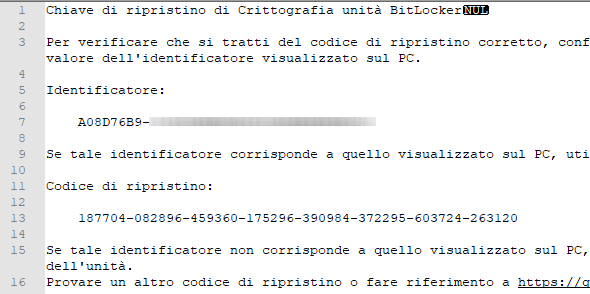
Per disattivare Bitlocker e recuperare i file dal sistema Windows che non si avvia, al prompt dei comandi bisognerà digitare quanto segue:
Al posto di [CHIAVE_RIPRISTINO] bisognerà digitare la chiave di ripristino generata in precedenza per l’unità sulla quale si sta intervenendo. Ovviamente si dovrà anche sostituire D: con la lettera identificativa di unità corretta.
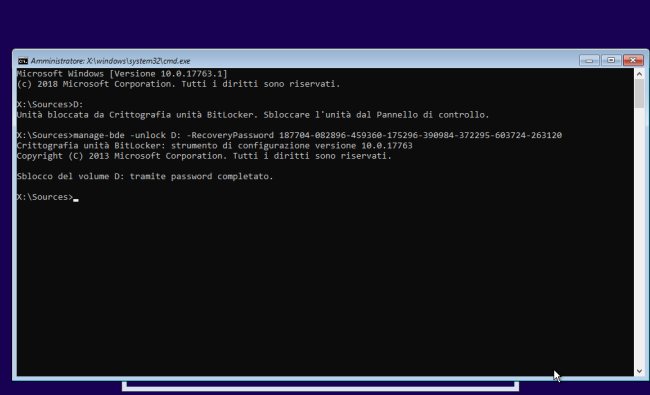
Inviando il comando, si leggerà Sblocco del volume tramite password completato.
Come secondo e ultimo passo, basterà digitare manage-bde -off D:
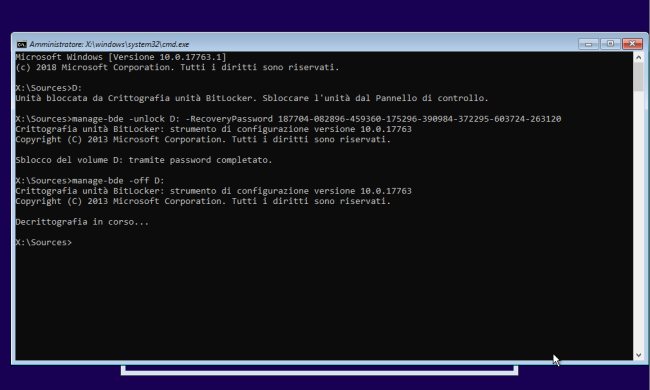
Il comando consentirà di disattivare Bitlocker sull’unità specificata (sostituire D: con la lettera identificativa di unità corretta) e di accedere direttamente ai file conservati sull’unità precedentemente crittografata (usare ad esempio i comandi copy, xcopy e robocopy per estrarre i file d’interesse).
Se si avesse una chiavetta USB contenente la chiave di ripristino per Bitlocker, il suggerimento è quello di collegarla al sistema all’avvio (effettuando il boot dal supporto d’installazione di Windows 10) quindi usare i comandi seguenti:
manage-bde -unlock D: -RecoveryKey "PERCORSO_CHIAVE_RIPRISTINO"
manage-bde -off D:
Al posto di PERCORSO_CHIAVE_RIPRISTINO bisognerà indicare il percorso e il nome del file contenente la chiave di ripristino da utilizzare.
/https://www.ilsoftware.it/app/uploads/2023/05/img_18894.jpg)
/https://www.ilsoftware.it/app/uploads/2025/04/recall-windows-11-seconda-versione.jpg)
/https://www.ilsoftware.it/app/uploads/2025/04/wp_drafter_475972.jpg)
/https://www.ilsoftware.it/app/uploads/2024/10/flyby11-forza-aggiornamento-windows-11.jpg)
/https://www.ilsoftware.it/app/uploads/2025/04/enclavi-vbs-windows.jpg)